Sprawdzanie lub zmienianie ustawień usługi Google Cloud Print
Możesz sprawdzać i zmieniać ustawienia Google Cloud Print.
Sprawdzanie ustawień usługi Google Cloud Print
Sprawdź status usługi Google Cloud Print ze strony internetowej tego urządzenia.
-
Uruchom przeglądarkę internetową.
-
Wprowadź "http://(Adres IP tego urządzenia)" w pasku adresu i wciśnij klawisz <Enter>.
Odnośnie adresu IP tego urządzenia, odnieś się do "Sprawdzanie informacji o urządzeniu" w "Operacje Podstawowe".
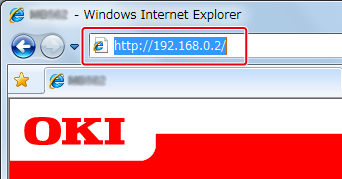
-
Kliknij [Administrator Login] w górnej części ekranu.
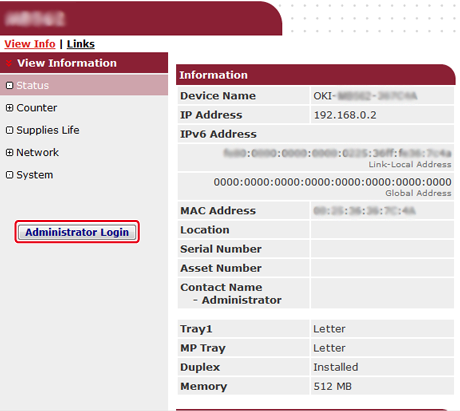
Notatki
Domyślną nazwą użytkownika i hasłem w [Administrator Login (Login Administratora)] są odpowiednio „admin” i „aaaaaa”.
-
Kliknij [SKIP].
-
Kliknij [View Information].
-
Kliknij [Network].
-
Kliknij [Google Cloud Print].
-
Kliknij [Using Cloud Service].
Wyświetli się aktualny status. Istnieją trzy statusy:
Włączony: Możesz drukować automatycznie lub ręcznie.
Pauza: Możesz drukować ręcznie. Ustaw ten status jeśli nie chcesz drukować automatycznie.
Wyłączony: Nie możesz drukować. Wybierz ten status jeśli chcesz zawiesić korzystanie z Google Cloud Print lub innych elementów.
Zmiana przez stronę Web
Zmień ustawienia usługi Google Cloud Print poprzez stronę internetową tego urządzenia.
-
Uruchom przeglądarkę internetową.
-
Wprowadź w pasku adresowym "http://(Adres IP urządzenia)", a następnie naciśnij przycisk <Enter>.
Odnośnie adresu IP tego urządzenia, odnieś się do "Sprawdzanie informacji o urządzeniu" w "Operacje Podstawowe".
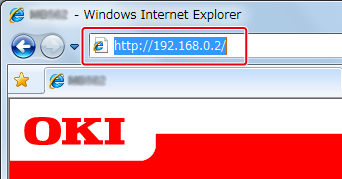
-
Kliknij [Administrator Login] w górnej części ekranu.
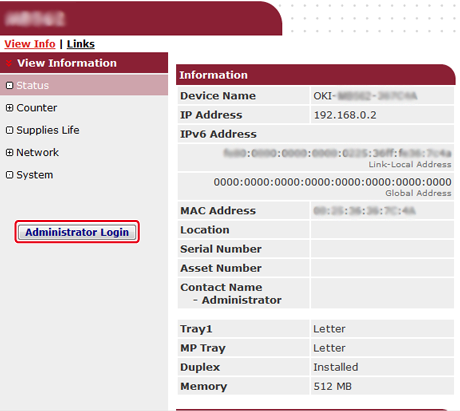
Notatki
Domyślną nazwą użytkownika i hasłem w [Administrator Login (Login Administratora)] są odpowiednio „admin” i „aaaaaa”.
-
Kliknij [SKIP].
-
Kliknij [View Information].
-
Kliknij [Network].
-
Kliknij [Google Cloud Print].
-
Kliknij [Using Cloud Service].
-
Zmień ustawienia.
Zmiana przez panel operatora
-
Naciśnij [Ustawienia urządzenia] na panelu dotykowym.
-
Naciśnij [Google Cloud Print].
-
Naciśnij [Ustawienia Google Cloud Print].
-
Wprowadź login i hasło administratora, a następnie naciśnij [OK (OK)].
Domyślną nazwą i hasłem administratora są odpowiednio "admin" i "aaaaaa".
-
Naciśnij [Korzystanie z usług w chmurze].
-
Wybierz rodzaj ustawień.

